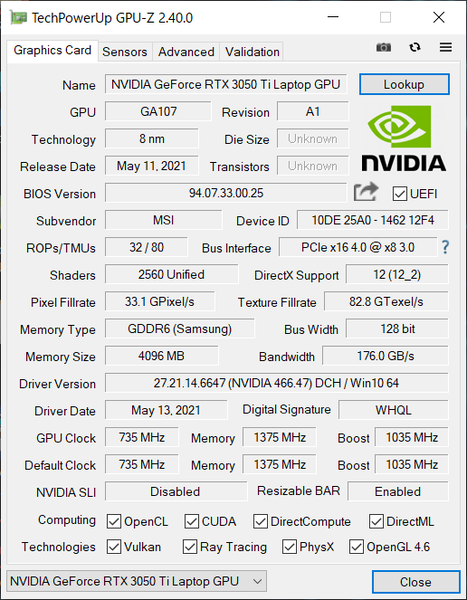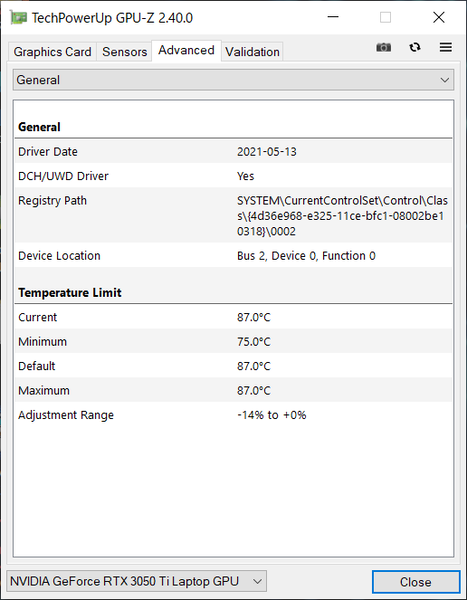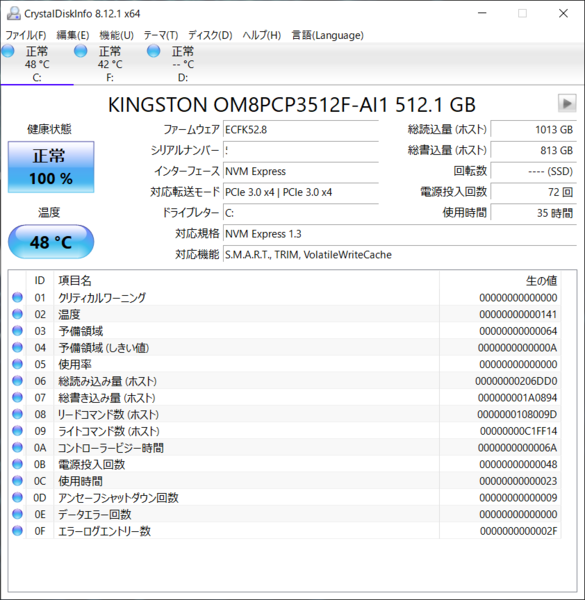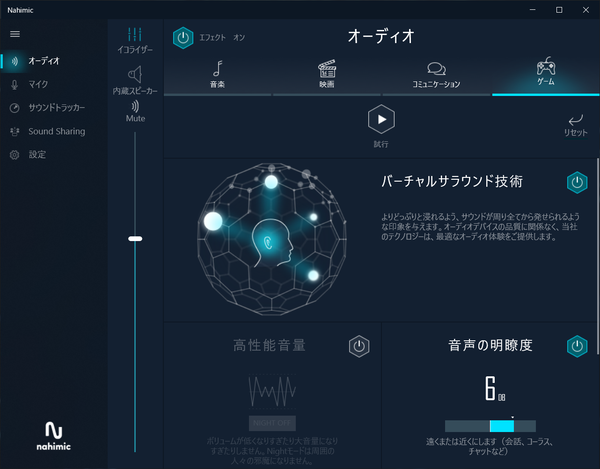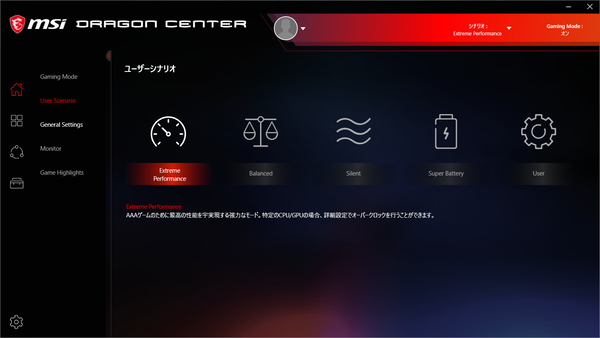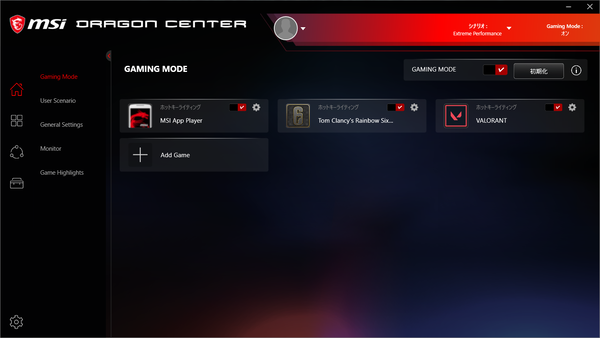RTX 3050 Ti搭載で12万円切りの
低価格ゲーミングノート「GF63 Thin 10U」を試す
PCゲーマーが“ゲーミングPCに求める要件”のハードルは年々上がってきている。少し前までは60fpsで御の字だったものが、今ではフルHDで144fps以上だとか、レイトレーシングやHDRといったプラスαの画質まで視野に入るようになった。当然これらの要件をクリアーしようとすれば、購入予算は天井知らずで上がってゆく。特に最近はハイパワーGPUの値段も上がっているため、なおのことハイエンドを攻めるのは財布に厳しい。
しかし現実問題として、描画負荷の軽いゲーム(例えば「Rainbow Six Siege」や「Apex Legends」といったもの)で画質をある程度絞れば、“普通に遊べる”ハードで十分、という人もいるだろう。144fps以上を普通と言い切るプレイヤー層も増えているが、あえて60fpsで程良く遊べる環境に注目したい。
そこで注目したいのがMSI「GF63 Thin 10U」のエントリーモデルである「GF63-10UD-059JP」だ。CPUにインテルの“Comet Lake”世代のモバイルCPU「Core i5-10500H」を、GPUにNVIDIAのモバイル向けGPU「GeForce RTX 3050 Ti」構成ながら、実売11万円台という安さが売りだ。今回はこのGF63-10UD-059JPを簡単ではあるがテストしてみたい。
| 今回テストしたGF63-10UD-059JPの主なスペック | |
|---|---|
| ディスプレー | 15.6インチ(1920×1080ドット、ノングレア) |
| CPU | インテル「Core i5-10500H」 (6コア/12スレッド、2.5〜4.5GHz) |
| GPU | NVIDIA「GeForce RTX 3050 Ti」(GDDR6 4GB) |
| メモリー | DDR4-2933 8GB×1 (空きスロット×1、最大64GB) |
| ストレージ | SSD 512GB(M.2 NVMe) |
| 無線LAN | Wi-Fi 6(IEEE802.11a/b/g/n/ac/ax) |
| Bluetooth | Bluetooth 5.1 |
| インターフェース | USB 3.2 Gen 1 Type-C ×1、USB 3.2 Gen 1 Type-A×3、ギガビットLAN×1、HDMI×1、ヘッドホン出力(ハイレゾ対応)、マイク入力 |
| バッテリー | 51Whr、4500mAh |
| バッテリー駆動時間 | 最大7時間 |
| 本体サイズ | 359(W)×254(D)×21.7(H)mm |
| 重量 | 約1.86kg |
贅沢ではないが必要な要素は全て搭載
「GF63 Thin 10U」はCPUや液晶ディスプレーのスペック違いで3モデルが用意されているが、今回レビューするGF63-10UD-059JPはCPUがCore i5(上位はCore i7)、かつ液晶のリフレッシュレートが60Hz(上位は144Hz)のモデルだ。
CPUはCore i7の方が……と思うかもしれないが、上位モデルとCPUのコア数は変わらず、かつRTX 3050 Tiのパフォーマンスなら144Hzの液晶だと(ゲームによっては)持て余す可能性もあるため、上位モデルとの決定的な差はない。CPUと液晶のコストを抑えていても、SSDに512GB(NVMe M.2)を採用しているなど、ツボはしっかり押さえている。
メモリー8GBなのでゲーム中は他のアプリを落とすなどの工夫が必要になるが、ライトに楽しむ分には十分。1スロット空いているので必要なら増設するとよいだろう。本機の場合は保証の関係上、購入時にカスタムできるショップで買うことをオススメする。
全体の構成はごく標準的な15インチ級中型ノートPCといった感じだが、厚さ21.7mm、重さ1.86kgと“程々に軽く移動もしやすい”設計になっている。ゲームを楽しむのはもちろん、搭載されたウェブカメラを利用してテレワークにも活躍するだろう。
搭載されたGPU(RTX 3050 Ti)は最新のAmpere世代なので、無償で利用できるツール「NVIDIA Broadcast」を組み合わせることで、強力なノイズキャンセルも利用できるなど、ゲーミングノートでありながら仕事にも利用できるポテンシャルを秘めている。
ただ、GF63 Thin 10U自体がコストを強く意識した製品だけに、搭載インターフェースは必要なものを最小限、といった感じだ。それでも有線LANや左右に配置されたUSB Type-Aポートといった重要な装備は全部載せてある。近年標準装備化しているUSB Type-Cは右側面にのみ実装されているが、これもType-Aと同じ5Gbps動作のUSB 3.2 Gen 1仕様。また、このUSB Type-CポートはDisplayPort Alt Modeには対応していないので、外部ディスプレー出力を使うには背面のHDMIを利用しよう。

右側面はギガビットLANにオーディオ入出力、USB Type-Cポートなどを備える。このType-Cポートは純粋なUSB 3.2 Gen 1相当の機能しか持たないため、外部ディスプレー出力やUSB Type-Cの PD対応の充電器で充電することはできない
週刊アスキーの最新情報を購読しよう
本記事はアフィリエイトプログラムによる収益を得ている場合があります